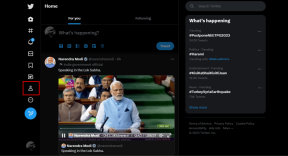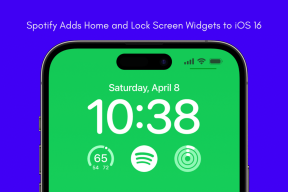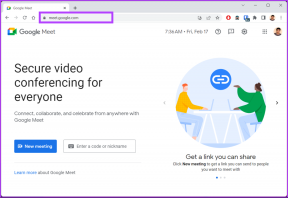Topp 10 sätt att fixa att Google Photos Upload inte fungerar på iPhone och Android
Miscellanea / / February 18, 2022
Google Photos kom som en Galleri-app och har nu övergått till ett verktyg för mediabackup med smarta redigeringsfunktioner och plattformsoberoende tillgänglighet. Men allt det är irrelevant om du inte kan ladda upp foton och videor till Google Photos på Android och iPhone. 
Så här kan du fixa att Google Photos-uppladdning inte fungerar på iPhone och Android.
1. Kontrollera Google Drive-lagring
De dagar då vi brukade få obegränsad gratis uppladdning av Google Foton i komprimerad mediekvalitet är förbi. Sedan 1 juni 2021, Google har dragit ur kontakten och nu kommer varje foto och video (oavsett uppladdningskvalitet) att räknas till standardlagringen på Google Drive (15 GB).
Öppna Google Drive-appen på din iPhone eller Android och tryck på hamburgermenyn högst upp. Kontrollera återstående lagringsutrymme. Om du verkligen har ont om Google Drive-lagring kommer du inte att kunna ladda upp foton till Google Photos.


Du har två alternativ här. Du kan antingen ta bort filer, radera e-postmeddelanden och frigöra lagringsutrymme eller köpa en av Google One-planerna.
2. Aktivera bakgrundsappuppdatering (iPhone)
iPhone låter dig växla bakgrundssynkronisering från menyn Inställningar. På så sätt kan du se till att Google Photos körs i bakgrunden och laddar upp foton och videor.
Steg 1: Öppna Inställningar-appen på iPhone.
Steg 2: Rulla ned till Google Foton.

Steg 3: Aktivera Background App Refresh växla från följande meny.

3. Aktivera mobildata (iPhone)
För att minska Google Fotos mobildataförbrukning kan du ha inaktiverat mobildataåtkomsten till appen. Du måste återaktivera den från menyn iPhone-inställningar.
Steg 1: Starta iPhone-inställningar och gå till Google Foton.

Steg 2: Aktivera mobildataväxling.

4. Tvinga stopp för Google Foto (Android)
Du kan starta om Google Foto-appen på Android och återuppta mediauppladdningsprocessen i bakgrunden. Här är vad du behöver göra.
Steg 1: Hitta Google Foto-ikonen på Android och tryck länge på den.

Steg 2: Öppna appens infomeny. Välj Tvinga stopp och försök ladda upp Google Foto igen.
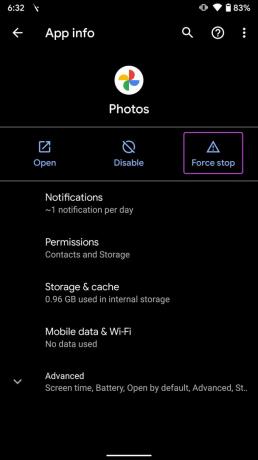
5. Aktivera obegränsad dataanvändning (Android)
Google Foto kan ha problem med att ladda upp media när datasparläget är på. Du kan aktivera obegränsad dataanvändning för Google Foto så att appen fungerar normalt även med datasparläge.
Steg 1: Långtryck på Google Fotos appikon och gå till appens infomeny.

Steg 2: Klicka på menyn Mobildata och Wi-Fi.

Steg 3: Aktivera växling av obegränsad dataanvändning.

6. Håll Google Foto-appen öppen (iPhone)
Det här tricket gäller gamla iPhone-modeller med 2GB-3GB RAM. iOS kan stänga av uppladdningsprocessen för Google Foton i bakgrunden för att andra uppgifter ska fungera smidigt.
För att undvika eventuella fel under mediauppladdningsprocessen kan du hålla Google Foto-appen aktiv när du laddar upp media. Anslut till en snabbare Wi-Fi-anslutning för snabbare uppladdningar.
7. Rensa Google Fotos cache (Android)
Över mängd Google Fotos cachedata kan leda till uppladdningsfel på Android. Så här kan du rensa Google Photos-cachen på Android och börja om från början.
Steg 1: Tryck länge på Google Foto-appen och öppna menyn för appinformation.
Steg 2: Gå till menyn Lagring och cache.

Steg 3: Rensa cache från följande meny.

8. Kontrollera status för Google Foto
Om tjänsten Google Photos står inför ett avbrott, oavsett vilket trick du försöker, kommer du inte att kunna ladda upp foton eller videor.
Du kan besöka Neddetektor och sök efter Google Foton. Om andra också rapporterar tjänstavbrott, bekräftar det problemet från Googles sida. Vänta på att företaget ska lösa problemen från dess slut.
9. Uppdatera Google Foton
Använder du en föråldrad version av Google Foto på iPhone eller Android? Google släpper ofta nya uppdateringar för att säkerställa smidig drift av Google Foto. Du måste uppdatera appen från App Store eller Google Play Store till den senaste versionen för att åtgärda eventuella problem.

10. Använd Google Photos Web
Du kan stöta på problem med att ladda upp Google Foto på mobilen med stora mediefiler. Du kan överföra videon från iPhone eller Android till en dator och använda Google Fotos webb för att slutföra uppladdningsprocessen.
Njut av godsaker från Google Foto
Du kan också inaktivera energisparläget på iPhone eller Android för att återuppta uppladdningsprocessen för Google Foto. Google Foto gör ett genomsnittligt jobb med att organisera foton och videor på mobilen. Du kan släppa lös sann Google Foto-potential när du har säkerhetskopierat media till tjänsten. Metoderna ovan hjälper dig att uppnå exakt det på iPhone och Android.
Senast uppdaterad den 18 februari 2022
Ovanstående artikel kan innehålla affiliate-länkar som hjälper till att stödja Guiding Tech. Det påverkar dock inte vår redaktionella integritet. Innehållet förblir opartiskt och autentiskt.

Skriven av
Parth arbetade tidigare på EOTO.tech och täckte tekniska nyheter. Han frilansar för närvarande på Guiding Tech och skriver om appjämförelser, handledningar, programvarutips och tricks och dyker djupt in i iOS, Android, macOS och Windows-plattformar.